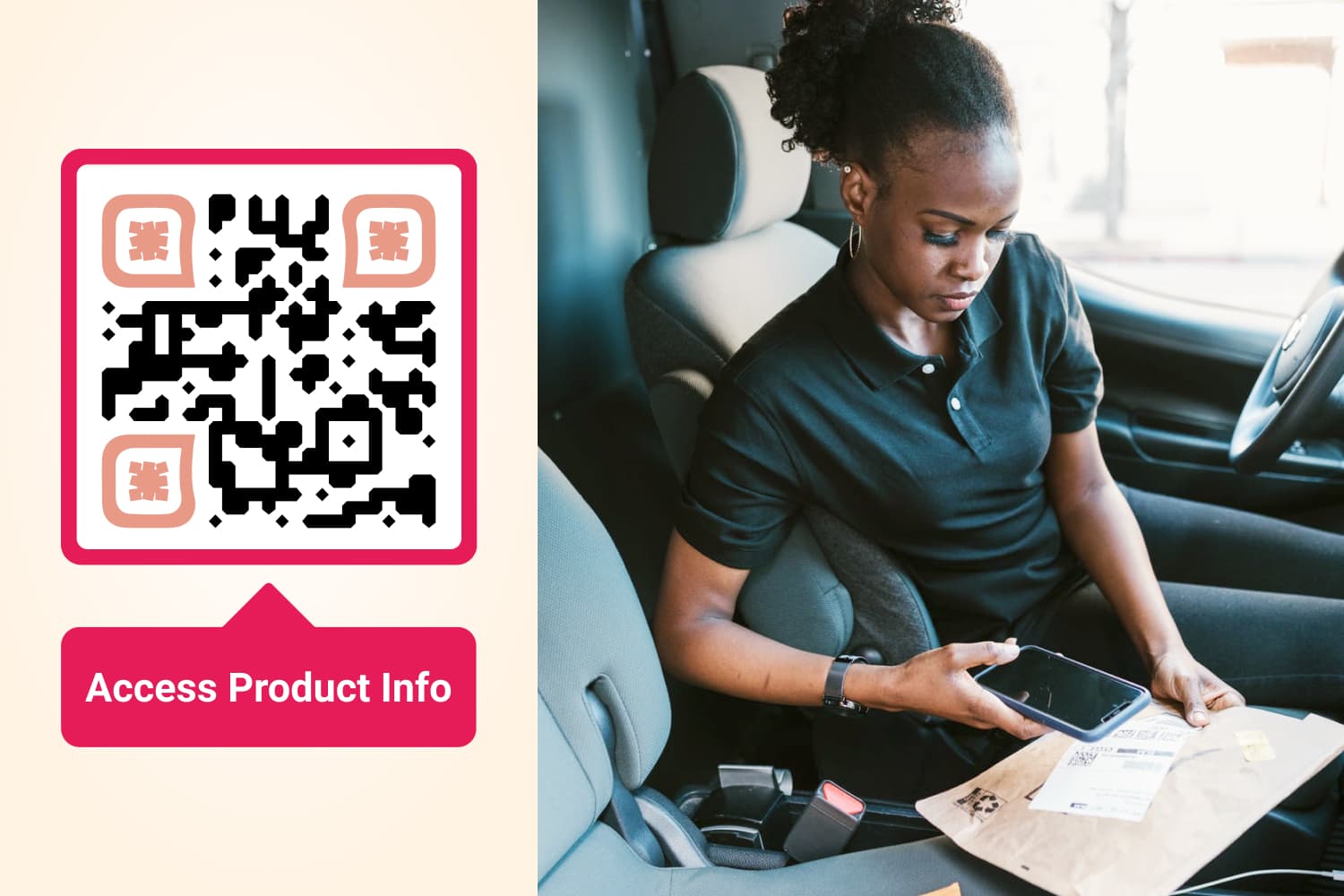LinkedIn 프로필은 전문가 네트워크를 구축하고 관리하는 데 가장 강력한 도구 중 하나입니다. 구직자, 기업가 또는 비즈니스 전문가이든 LinkedIn 프로필 URL을 공유하면 잠재적 고용주, 고객 또는 동료가 빠르게 귀하와 연결할 수 있습니다.
그러나 LinkedIn 프로필 URL을 찾고, 복사하고, 공유하는 것은 항상 보이는 것만큼 직관적이지 않습니다. 특히 LinkedIn 앱을 사용하는 경우 더욱 그렇습니다. 이 가이드에서는 모바일과 데스크톱에서 LinkedIn URL과 QR 코드를 찾고 공유하는 단계를 안내합니다.
| 행동 | 플랫폼 |
| LinkedIn 프로필 URL 찾기 | 모바일 및 데스크탑 |
| LinkedIn 프로필 URL 복사 | 모바일 및 데스크탑 |
| LinkedIn 프로필 URL 공유 | 모바일 및 데스크탑 |
| LinkedIn QR 코드 찾기 | 이동하는 |
| LinkedIn QR 코드 스캔 | 이동하는 |
LinkedIn 프로필 URL을 찾는 방법

- 열기 링크드인 앱: 먼저 스마트폰에서 LinkedIn 앱을 실행하세요.
- 프로필로 이동: 왼쪽 상단의 프로필 사진을 탭하거나 탐색 모음에서 "나"를 선택하여 프로필로 이동합니다.
- 연락처 정보 찾기: "연락처 정보" 섹션으로 스크롤 다운합니다. 여기에서 LinkedIn URL이 나열되어 있습니다. 전체 URL을 보려면 탭하세요.
LinkedIn 프로필 URL을 복사하는 방법
LinkedIn 프로필 URL을 찾았다면 복사하는 것은 간단합니다.

- "연락처 정보" 섹션에서 URL을 탭하고 길게 누릅니다.
- 팝업 메뉴에서 "복사"를 선택하세요.
LinkedIn 프로필 URL을 공유하는 방법
URL을 복사한 후에는 다른 사람들과 쉽게 공유할 수 있습니다.

- URL을 붙여넣으세요: 모든 메시지, 이메일 또는 문서에서 URL을 눌러 붙여넣기만 하면 됩니다.
컨트롤+V(윈도우) 또는커맨드+V(Mac) 또는 모바일 기기의 텍스트 상자를 탭하고 길게 눌러 "붙여넣기"를 선택합니다. - 보내세요: 이제 이메일, 소셜 미디어 또는 메시징 앱을 통해 LinkedIn 프로필 URL을 공유할 수 있습니다. 전문성을 더하기 위해 Pageloot과 같은 URL 단축기를 사용하여 브랜드화되고 더 컴팩트한 LinkedIn URL 버전을 만드는 것을 고려하세요.
LinkedIn QR 코드를 찾고 사용하는 방법
LinkedIn은 내장된 QR 코드 기능을 제공하는데, 이는 특히 대면 네트워킹 이벤트 중에 프로필을 공유하는 데 유용합니다. LinkedIn QR 코드에 액세스하고 사용하는 방법은 다음과 같습니다.

- LinkedIn 앱을 엽니다: LinkedIn 앱을 실행하고 검색 창으로 이동합니다.
- QR 코드 아이콘을 탭하세요: 검색창 오른쪽에 작은 QR 코드 아이콘이 보일 겁니다. 탭하면 개인 LinkedIn QR 코드를 볼 수 있습니다.
- 공유 또는 다운로드: 이 화면에서 QR 코드를 휴대폰에 다운로드하거나 다른 사람과 직접 공유할 수 있습니다.
LinkedIn QR 코드를 스캔하는 방법
LinkedIn QR 코드를 스캔하는 것은 간단하며 LinkedIn 앱을 사용하여 수행할 수 있습니다.

- LinkedIn 앱을 엽니다: 검색창으로 가서 QR 코드 아이콘을 탭하세요.
- "스캔"을 선택하세요: 앱이 휴대폰 카메라를 활성화합니다. LinkedIn QR 코드를 가리키면 해당 사람의 프로필로 바로 이동합니다.
LinkedIn의 내부 QR 코드를 사용하면 안 되는 이유

LinkedIn의 내부 QR 코드는 프로필을 공유하는 편리한 방법이지만 상당한 제한이 있습니다. 그 이유는 다음과 같습니다. Linkedin QR 코드 생성 도구 가장 좋은 대안은 다음과 같습니다:
❌ 추적 및 분석 없음
LinkedIn의 QR 코드는 누가 귀하의 코드를 스캔하는지 또는 얼마나 자주 스캔하는지에 대한 통찰력을 제공하지 않습니다. Pageloot을 사용하면 사용자 위치, 기기 및 네트워킹 성공을 측정하는 데 유용한 기타 지표를 포함하여 실시간 스캔 데이터를 추적할 수 있습니다.
❌ 사용자 정의 없음
LinkedIn의 내부 QR 코드는 기본적이며 귀하의 개인 또는 비즈니스 정체성에 맞게 브랜드화되거나 맞춤화됨. Pageloot을 사용하면 QR 코드를 완전히 사용자 정의하여 로고, 색상 및 고유한 프레임을 추가하여 눈에 띄고 전문적인 브랜드를 반영할 수 있습니다.
❌ 정적 코드 대 동적 코드
LinkedIn의 QR 코드는 정적이므로 생성된 후에는 업데이트가 필요한 경우 대상 링크를 변경할 수 없습니다. Pageloot 제공 동적 QR 코드 코드를 다시 인쇄하거나 재배포하지 않고도 언제든지 코드 뒤에 있는 링크를 업데이트하거나 변경할 수 있게 해줍니다.
❌ 크로스 플랫폼 호환성
LinkedIn의 QR 코드는 사용자를 LinkedIn 프로필에만 연결하는 데 국한됩니다. Pageloot을 사용하면 LinkedIn뿐만 아니라 웹사이트, 포트폴리오 또는 연락처 양식과 같은 다른 플랫폼이나 콘텐츠에도 연결할 수 있어 더욱 다재다능하고 효과적입니다.
QR 코드 생성기를 사용하는 이점
✅ 앱에서 프로필 URL을 쉽게 공유하세요
✅ QR 코드로 프로필 공유가 편리해집니다
✅ 프로필 가시성 증가
✅ 전문가와 빠르게 소통하는 방법
LinkedIn QR 코드를 공유할 위치

명함에
귀하의 링크에 QR 코드를 포함하세요 명함에 LinkedIn 프로필 추가이를 통해 잠재적인 연결은 URL을 입력하지 않고도 빠르게 귀하의 프로필에 액세스할 수 있습니다.

이메일 서명
LinkedIn 프로필 URL 또는 QR 코드를 추가하세요. 당신의 이메일 서명 쉽게 접근할 수 있도록.

이벤트 네트워킹
LinkedIn QR 코드를 사용하세요 네트워킹 이벤트새로운 고객과 원활하게 소통할 수 있는 원활한 디지털 방식을 원하시면 컨퍼런스나 무역 박람회에 참석하세요.
LinkedIn 프로필 URL 또는 QR 코드를 공유하는 것은 전문가 네트워크를 성장시키는 가장 효과적인 방법 중 하나입니다. LinkedIn의 기본 제공 도구는 기본 기능을 제공하는 반면, Pageloot과 같은 플랫폼은 사용자 정의, 분석 및 다중 플랫폼 기능과 같은 향상된 기능을 제공합니다. URL 또는 QR 코드를 통해 프로필을 공유하든 이러한 도구는 보다 의미 있는 연결을 구축하고 네트워크를 효율적으로 성장시키는 데 도움이 될 수 있습니다.
이제 LinkedIn 프로필 URL과 QR 코드를 찾고 복사하고 공유하는 방법을 알았으니 Pageloot의 무료 도구를 사용해 네트워킹 활동을 최대한 활용해 보세요!
자주 묻는 질문

앱에서 LinkedIn 프로필 URL을 찾으려면 프로필 사진을 탭하여 프로필로 이동한 다음 "연락처" 섹션으로 스크롤합니다. 거기에는 복사하여 공유할 수 있는 LinkedIn URL이 표시됩니다.
앱에서 LinkedIn 프로필 URL을 복사하려면 프로필로 이동하여 "연락처" 섹션을 탭하고 URL을 길게 누릅니다. 그러면 링크를 복사하여 필요에 따라 공유할 수 있습니다.
LinkedIn QR 코드를 찾으려면 LinkedIn 앱을 열고 검색 창을 탭하세요. 옆에 작은 QR 코드 아이콘이 표시됩니다. 이 아이콘을 탭하면 QR 코드가 표시되고, 이를 공유하거나 스캔할 수 있습니다.
LinkedIn 앱을 열고 검색창에서 QR 코드 아이콘을 탭한 다음 "공유" 옵션을 선택하여 LinkedIn QR 코드를 공유할 수 있습니다. 이렇게 하면 메시징 앱, 이메일 또는 소셜 미디어를 통해 코드를 공유할 수 있습니다.
LinkedIn QR 코드를 스캔하려면 LinkedIn 앱을 열고 검색창에서 QR 코드 아이콘을 탭한 다음 "스캔" 탭으로 전환합니다. 그런 다음 카메라를 스캔하려는 QR 코드로 향하면 LinkedIn이 자동으로 해당 사람의 프로필로 이동합니다.
QR 코드를 사용하여 LinkedIn 프로필을 공유할 수 있습니다. 앱을 열고 QR 코드 아이콘을 탭한 다음 "공유" 옵션을 선택합니다. 이를 통해 다양한 플랫폼을 통해 프로필을 공유할 수 있습니다.
QR 코드 스캔을 추적하려면 타사 QR 코드 생성기를 사용하여 동적 QR 코드 생성을 생성할 수 있습니다. LinkedIn 프로필에 연결되는 QR 코드. 동적 QR 코드를 사용하면 스캔 횟수, 위치, 사용된 장치 유형을 포함한 스캔 데이터를 모니터링할 수 있습니다.